워드프레스도 티스토리 블로그처럼, 검색노출에 조금이나 도움이 되기 위해선 네이버, 다음, 구글에 검색등록을 미리 하는 것이 최선입니다.
그런데 막상 워드프레스를 접해보면.. 너무나도 생소해서 초보자분들이 이용하기에는 조금 어렵게 느껴질 수도 있습니다. 하지만 이 역시도 익숙해지면 티스토리보다 훨씬 편리합니다.
이 글은 워드프레스 요스트 다음 검색 등록방법 관련 내용이에요. SEO 글쓰기에 큰 도움이 되는 플러그인 중에서도 요스트(yoast)의 인지도는 거의 1~2위를 다툴정도로 많은 유저들이 사용 중입니다.
다른 웹마스터 도구와 등록방식이 다른 '다음'
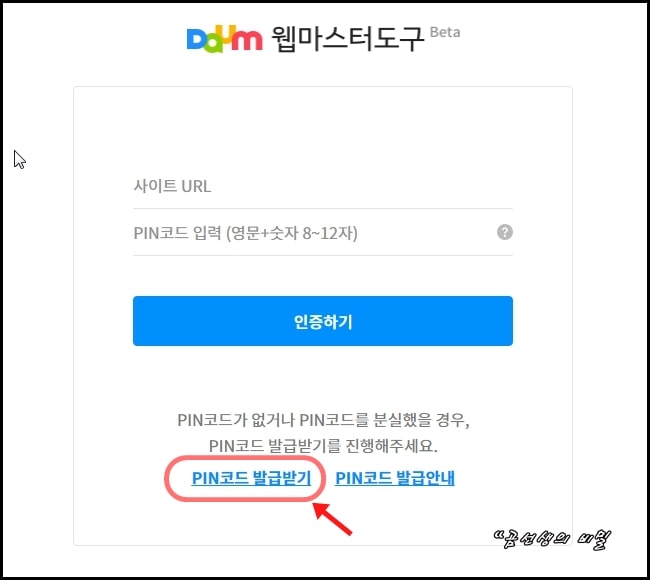
다음 웹마스터 도구는 특이하게도 별도의 PIN코드 발급이 필수입니다. 코드를 발급해서 robots.txt에 직접 입력을 해야 하는 방식이더라고요.
먼저, 다음 웹마스터 도구 페이지에 접속한 다음.. 'PIN코드 발급받기' 버튼을 실행하세요~
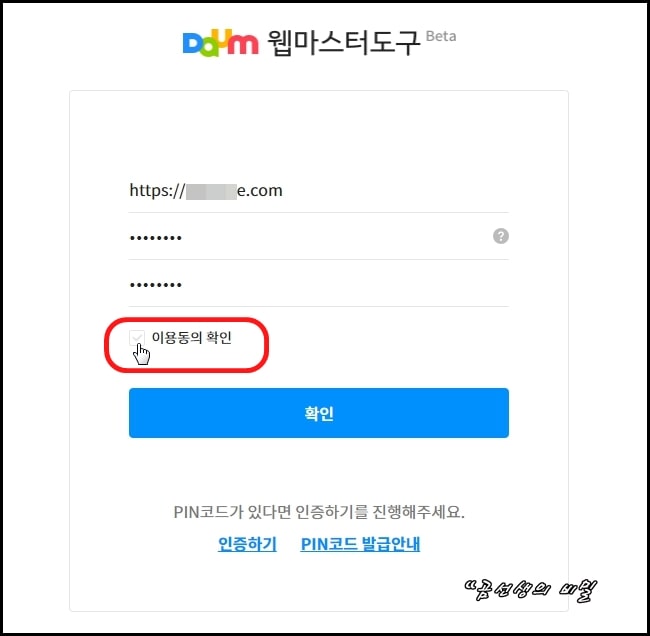
검색등록하려는 워드프레스 URL과 PIN코드를 설정합니다. 그리고 그 밑에 있는 '이용동의 확인'을 체크!
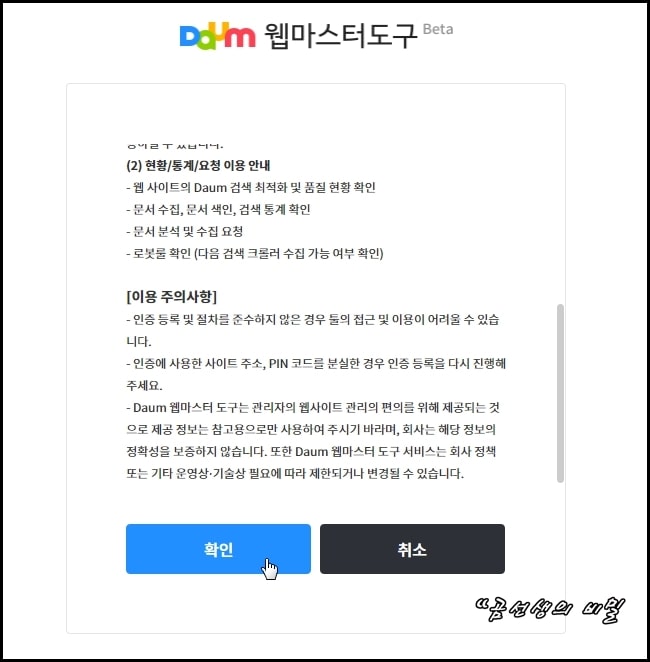
이용동의 확인 페이지가 열리면 '이용 주의사항' 등을 확인할 수가 있습니다. 계속하시려면 '확인' 클릭!
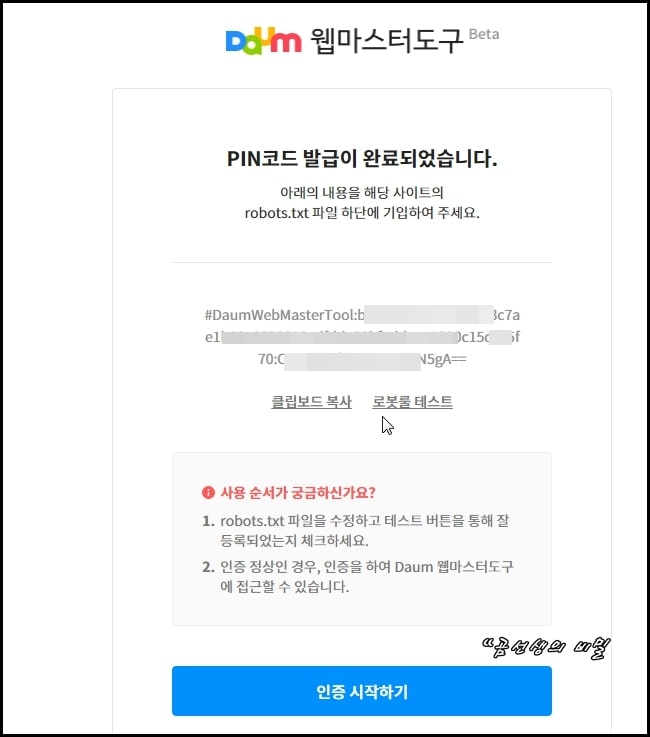
이렇게 다음 웹마스터 도구의 PIN코드는 쉽게 생성할 수 있습니다. 그러면 이 코드를 워드프레스에 어떻게 등록해야 할까요?
앞서 말씀드렸듯이.. 워드프레스의 robots.txt를 열고 코드를 추가해야 하는데요. 랭크매쓰, 요스트 등의 플러그인 없이는 절대 불가합니다.
워드프레스 요스트 플러그인으로 robots.txt 편집하기
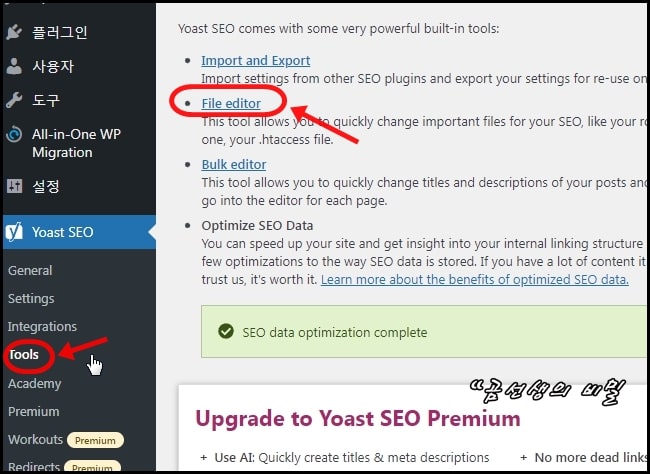
워드프레스에 접속한 다음, 왼쪽 사이드바 메뉴 중 요스트를 선택하고 'tools'메뉴로 들어가세요. 그러면 제일 위에 file editor를 발견할 수 있습니다. 실행해 보면..
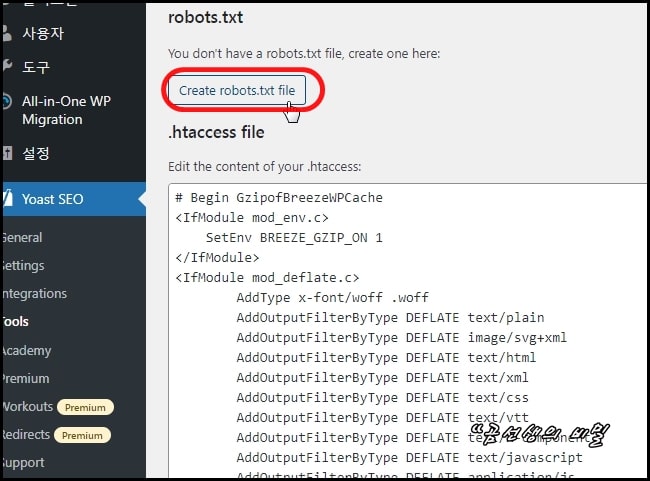
위와 같은 편집기가 나타나는데요. robots.txt가 없다는 메시지가 보이네요. create robots.txt file을 클릭!

그러면 곧바로 편집할 수 있는 robots.txt가 생성되며 내용까지 확인할 수 있습니다. 사이트맵만 추가된 모습이네요.
다음 웹마스터 도구 핀코드 적용방법
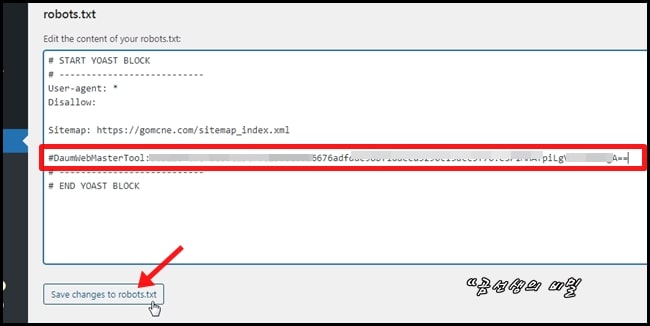
다음 웹마스터 도구에서 생성한 PIN코드도 여기에 붙여 넣으시면 되고요~ 반드시 저장하기 버튼을 눌러주세요.
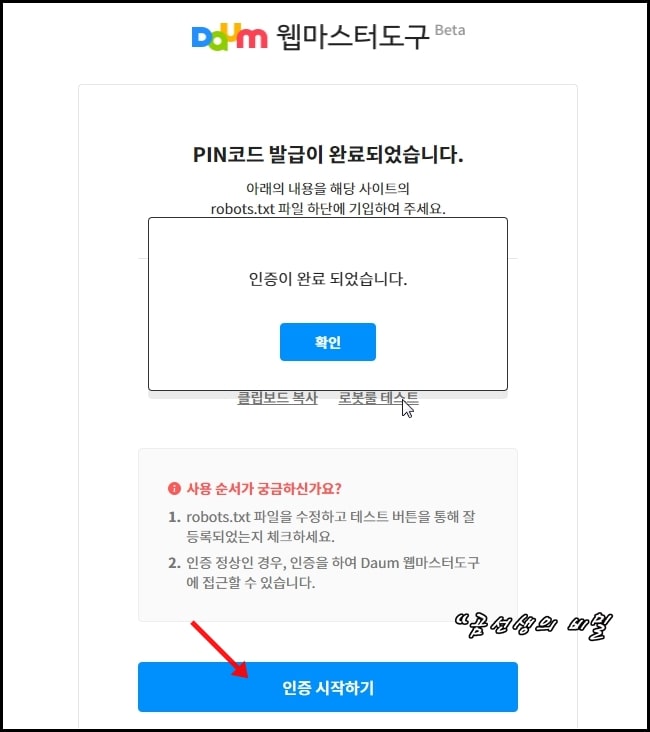
워드프레스 robots.txt 편집이 끝났다면, 다시 다음 웹마스터 도구 화면에서 제대로 적용이 되었는지 '로봇툴 테스트'를 클릭합니다. 정상적이라면 '인증이 완료되었습니다'라는 메시지가 보이겠죠.
인증이 완료되었다면.. 인증 시작하기 버튼을 누르고 본격적으로 rss, 사이트맵 등을 통해 다음 검색 등록을 하시면 됩니다.
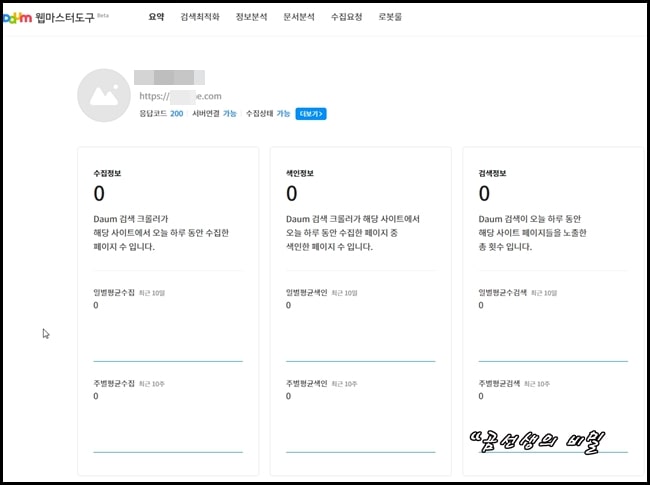
다음 웹마스터 도구에 등록된 워드프레스~ 등록한다고 해서 바로바로 수집이 되고 검색노출되고 그런 건 없습니다.
어디까지나 검색엔진 마음에 달렸고.. 워드프레스는 노출 속도가 굉장히 느린 편이니.. 포스팅 꾸준히 하면서 여유 있게 기다리는 편이 좋을 듯싶네요.
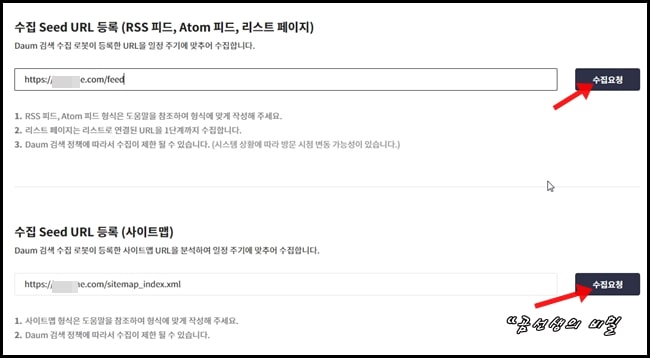
상단에 있는 '수집요청' 메뉴로 들어가면 rss피드, 사이트맵을 등록할 수 있는 창이 보입니다. (워드프레스의 rss주소는 url/feed이고 사이트맵은 url/sitemap_index.xml)
여기까지 워드프레스 요스트 다음 검색 등록방법 관련해서 간략히 설명드려보았습니다. 요스트 플러그인을 이용하시는 분들이라면 꼭 도움이 되셨음 합니다.
구글에 블로그 검색 동록하기
블로그를 새롭게 시작했다면, 구글이나 네이버 등의 포털사이트에 '검색 등록'은 필수다~'구글'의 경우, 검색등록 방법이 정말 간단하지만.. 등록이 제대로 되었는지의 여부는 금방 알 수 없는
gong6587.tistory.com
내 사이트 소유확인 연장(네이버 웹마스터 도구)
오랜만에 네이버 웹마스터 도구 페이지에 들어가봤더니 헉! 이 블로그가 조만간 만료예정이라는 표시가 보이더라. 구글은 안그런데 네이버의 경우, 내가 운영하는 블로그나 사이트를 한번 등록
gong6587.tistory.com
✅얀덱스(Yandex)와 빙(Bing) 사이트맵 추가하는 법
얀덱스(Yandex)와 빙(Bing) 사이트맵 추가하는 법
블로그나 홈페이지를 운영해보면, '검색' 유입을 위해서는 한 곳이 아닌 다양한 사이트를 통한 검색 노출을 통해 유입량을 늘리려는 노력이 반드시 필요하단 사실을 충분히 알고 있을 것이다.^^
gong6587.tistory.com



